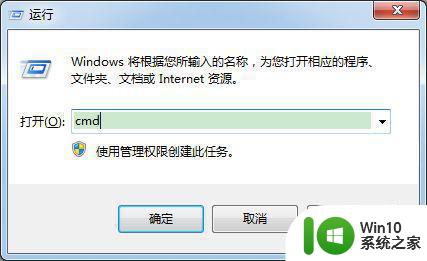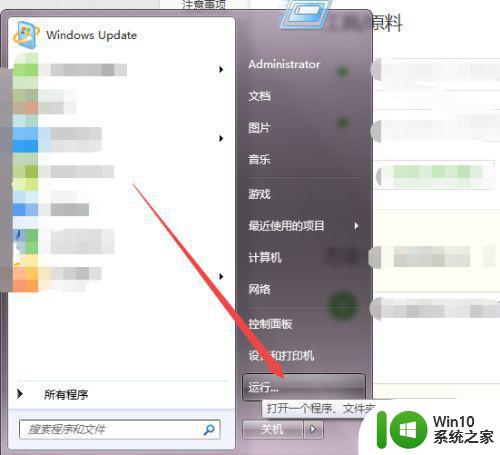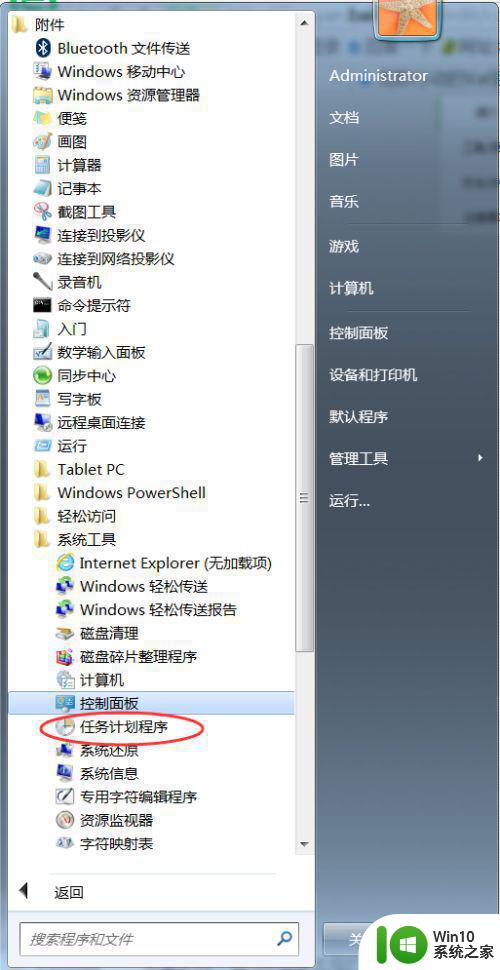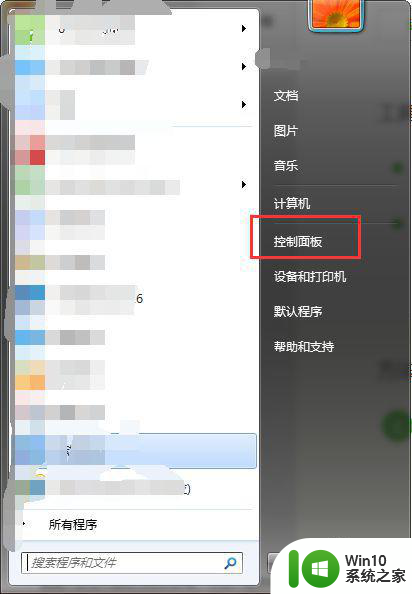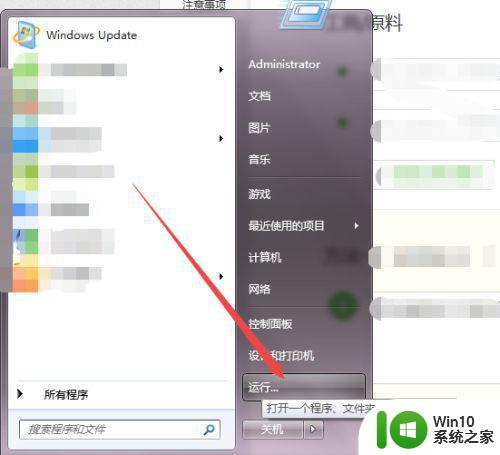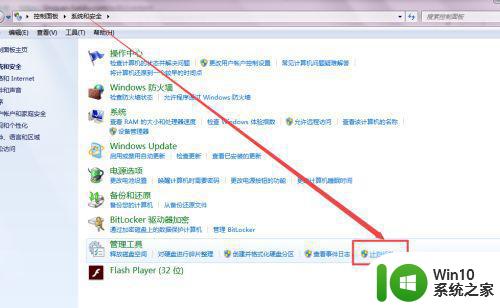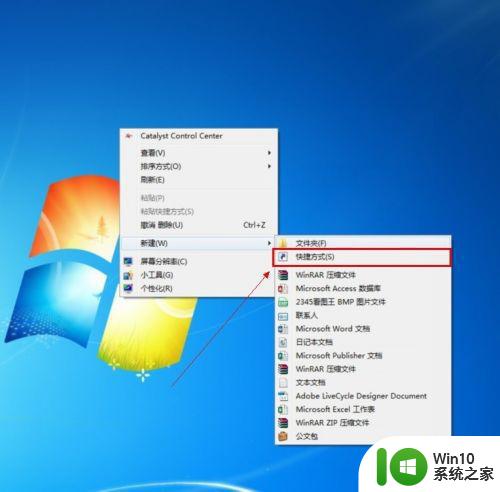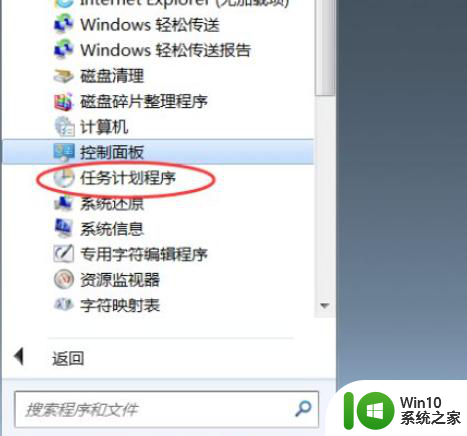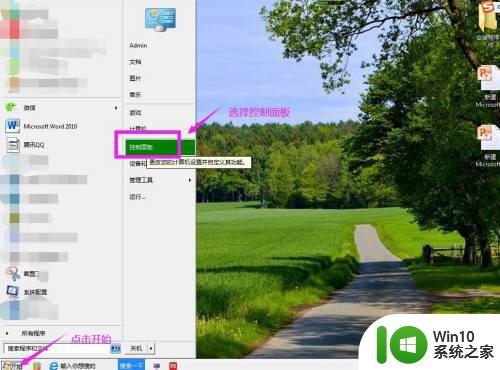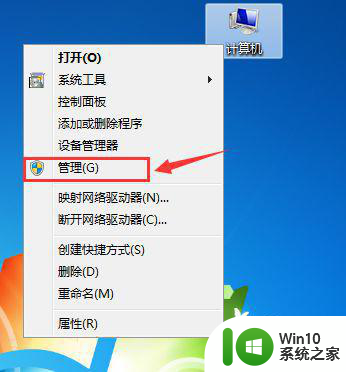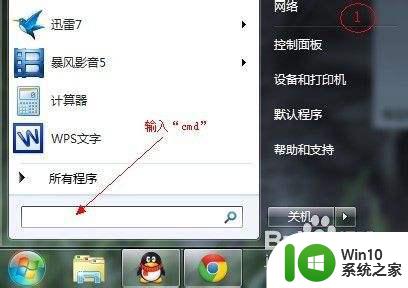win7如何设置电脑自动关机时间 设置电脑自动关机时间win7
更新时间:2023-01-29 09:09:16作者:cblsl
每次在使用win7安装版电脑办公的过程中,很多用户也会出现下班之后忘记进行电脑关机的情况,其实我们可以通过win7系统中自带的计划任务程序来进行设置电脑的自动关机命令,方便用户更好的操作,可是设置电脑自动关机时间win7呢?今天小编就来教大家win7设置电脑自动关机时间方法。
具体方法:
1、点击“开始” - “运行” 。 输入cmd 。 然后按下回车;
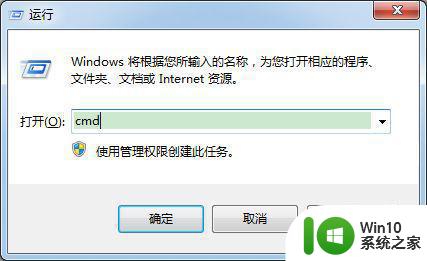
2、然后在命令窗口输入 shutdown -s -t 7200 【1小时=3600秒, 这里设置7200就等于两个小时之后电脑自动关机】。

3、命令注意空格不要打错! 成功之后电脑右下角会有提示什么时候自动关机,如果不想执行的话,也可以shutdown -a。
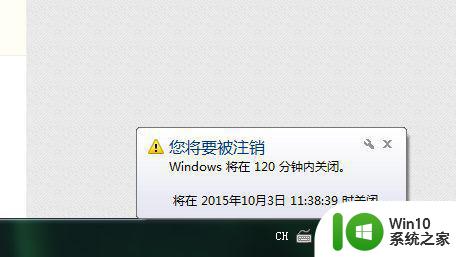

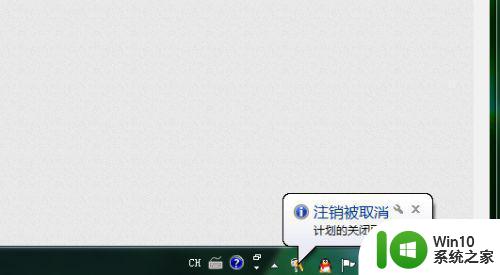
上述就是关于win7设置电脑自动关机时间方法全部内容了,有需要的用户就可以根据小编的步骤进行操作了,希望能够对大家有所帮助。